3Dテクスチャの編集は、刺激的ですが挑戦的なタスクになる可能性があります。ただし、正しい技術とツールを使用すれば、あなたのプロジェクトに大きな価値をもたらす印象的な画像素材を作成できます。特に効果的な方法は、フォトテクスチャを使用してライト構造を挿入することです。このガイドでは、Cinema 4DとPhotoshopを使用してそれを実現するステップバイステップの方法を示します。
重要なポイント
- レイヤーモード「カラー焼き込み」は、フォトテクスチャからライトテクスチャを効果的に分離するために重要です。
- 適切なフォトテクスチャを使用することで、3Dモデルの視覚的品質が向上します。
- ライト構造を統合することで、オブジェクトに深さと生命感を与えます。
ステップバイステップガイド
3Dモデルにライト構造を挿入するには、以下の手順に従います:
1. 準備とテクスチャの選択
始めるには、まずテクスチャを選択する必要があります。私は作業したい4つの特定のライトテクスチャを準備しました。
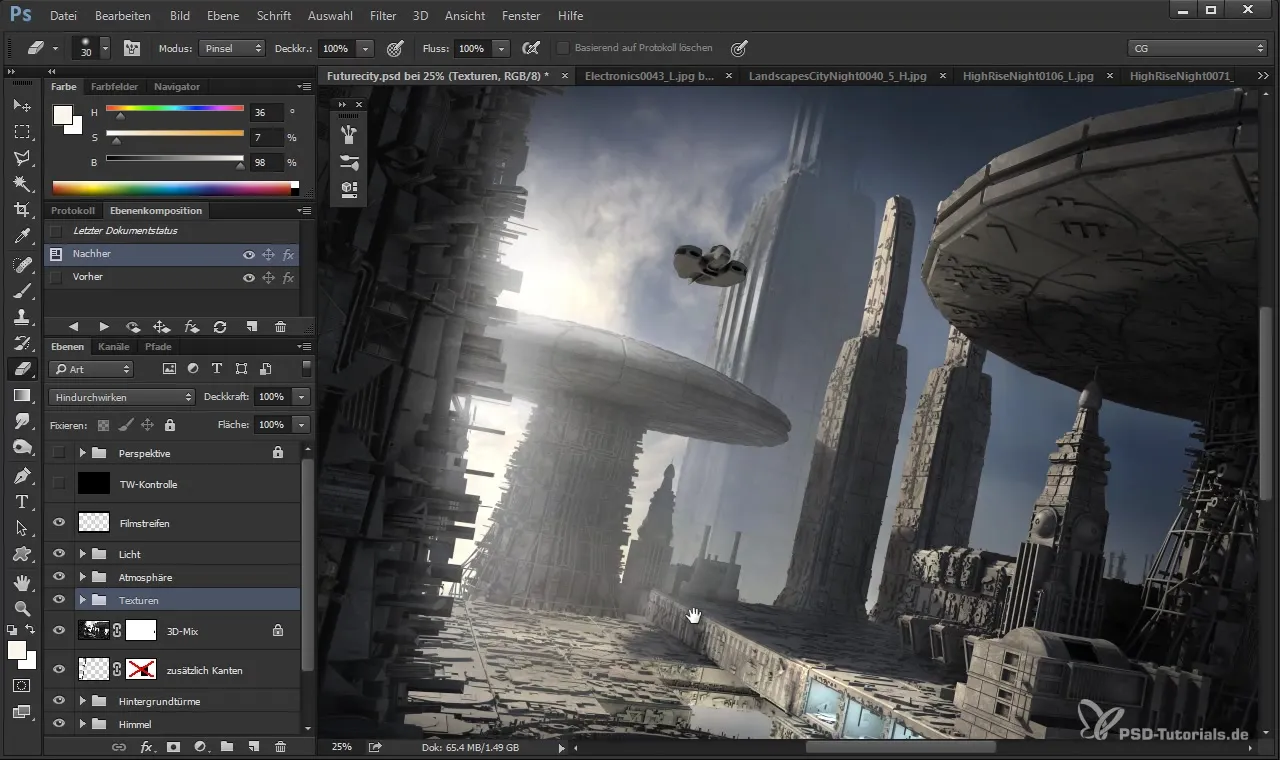
基礎となるオブジェクトを選択し、用意することでプロジェクトに強固な基盤を与えます。ここでは、主要なテーマとして使用しているサンプルのキノコがビデオに表示されています。
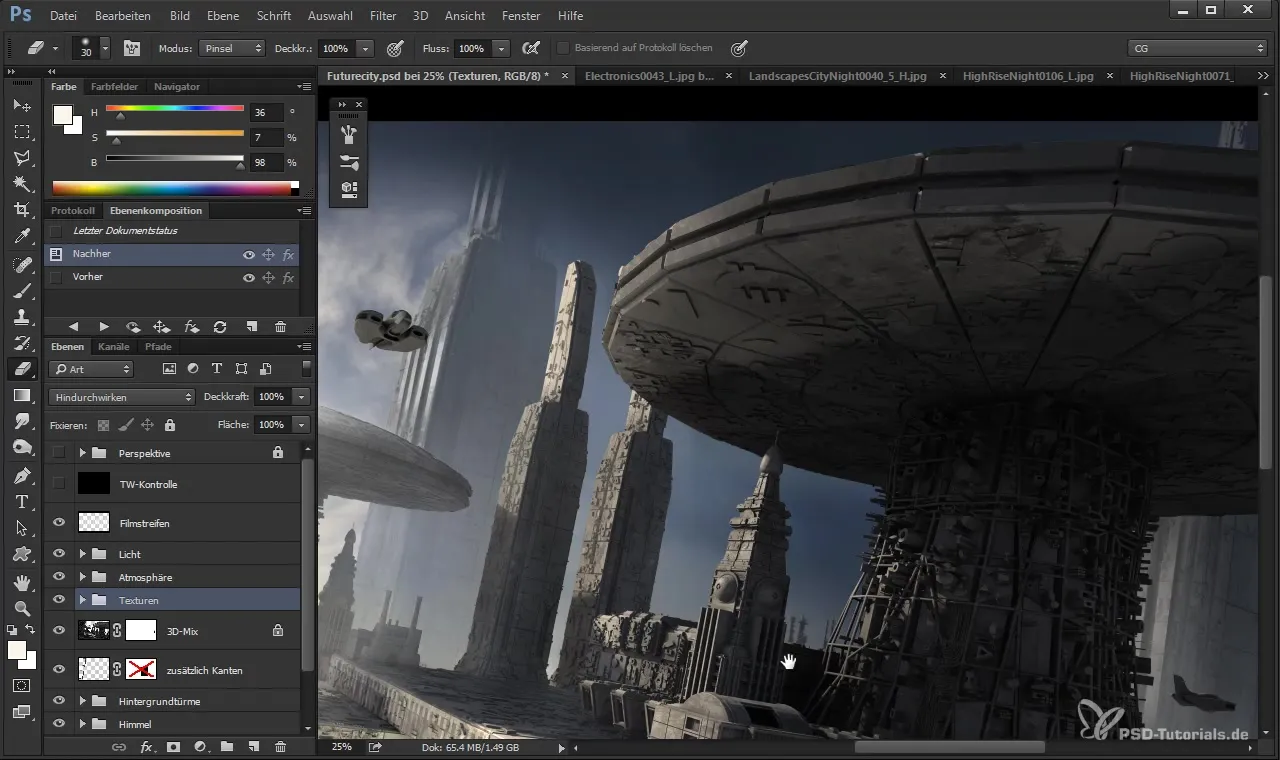
2. ライトテクスチャを挿入
今、創造的な部分が始まります。私は3Dモデルのライトソースとしてコンピューターチップを使用したいと思います。このテクスチャをモデルに載せるとき、形やカラーを最適に適合させるように注意します。
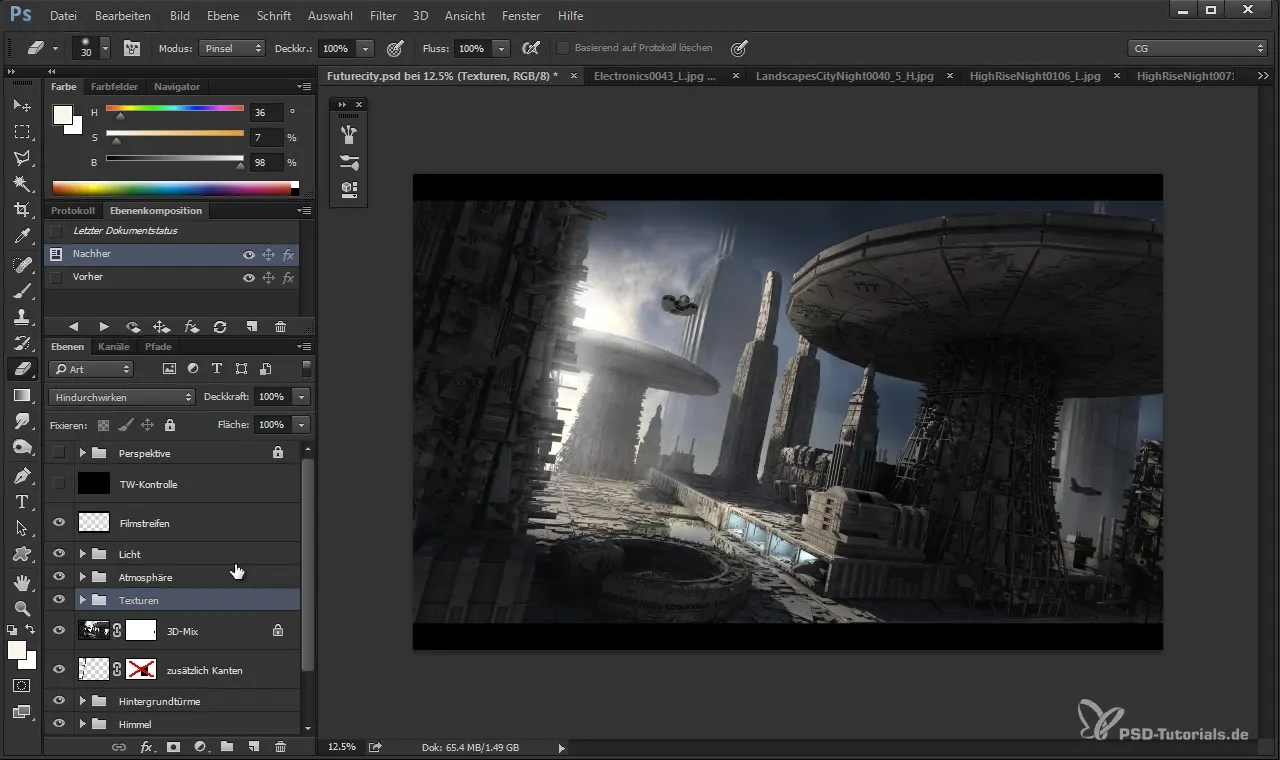
コントロールキーを押し続けて、ライトを配置したい場所にポイントを保持します。このテクスチャのライト情報のみを使用し、固体情報は使用しないことが重要です。
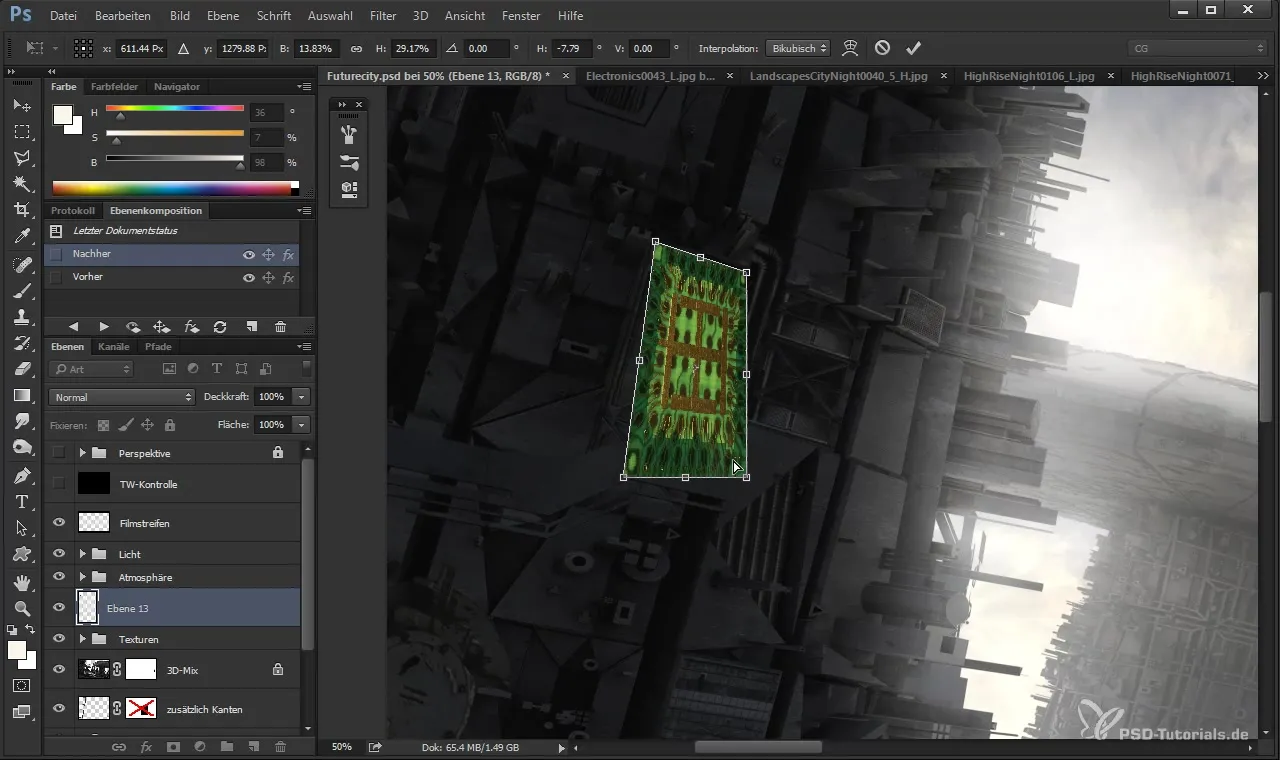
3. レイヤーモードの調整
ライト情報を可視化するためには、レイヤーモード「カラー焼き込み」が最適です。このモードでは、テクスチャの明るい部分だけを使用し、ライト情報が最適に強調されます。
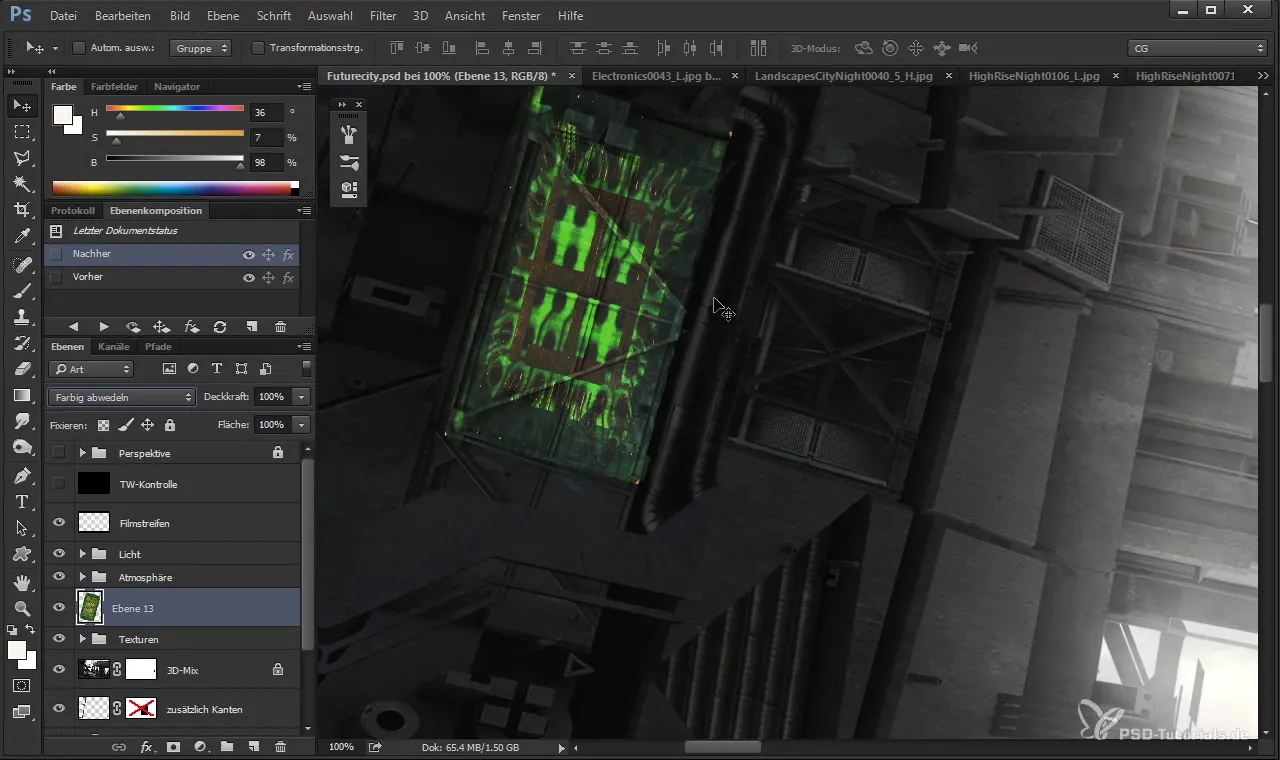
色を使って実験してみてください!私は冷たい青がシーンに未来的な印象を与えると思います。色調補正を使用して、ライトの強度を調整し、適切な雰囲気を作り出してください。
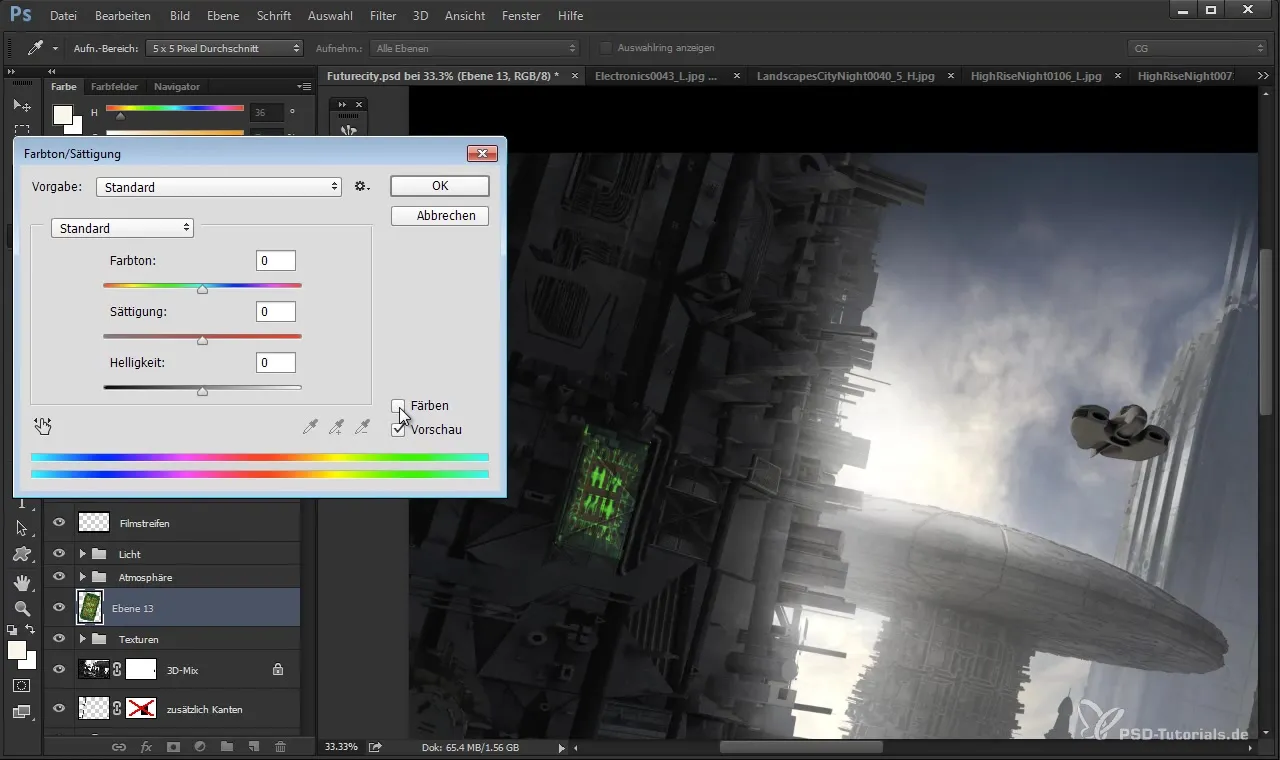
4. テクスチャを最適化
次のステップは、テクスチャを編集してシーンにシームレスに統合されるようにすることです。トーンカーブにアクセスし、明るさとコントラストを調整します – これにより、3D描写内のライトが生き生きとしたものになります。
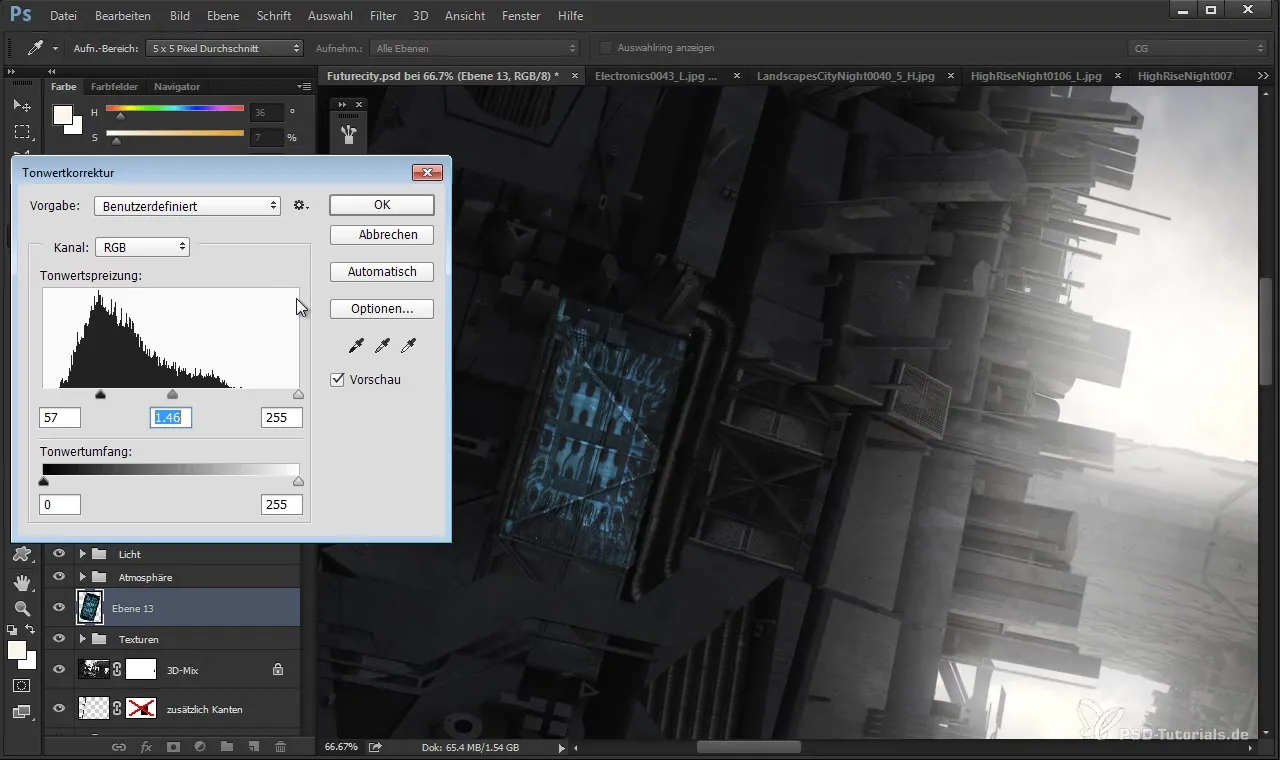
暗くして深さを生成するために、暗い部分を強調することができ、ライトがより微妙で魅力的になります。
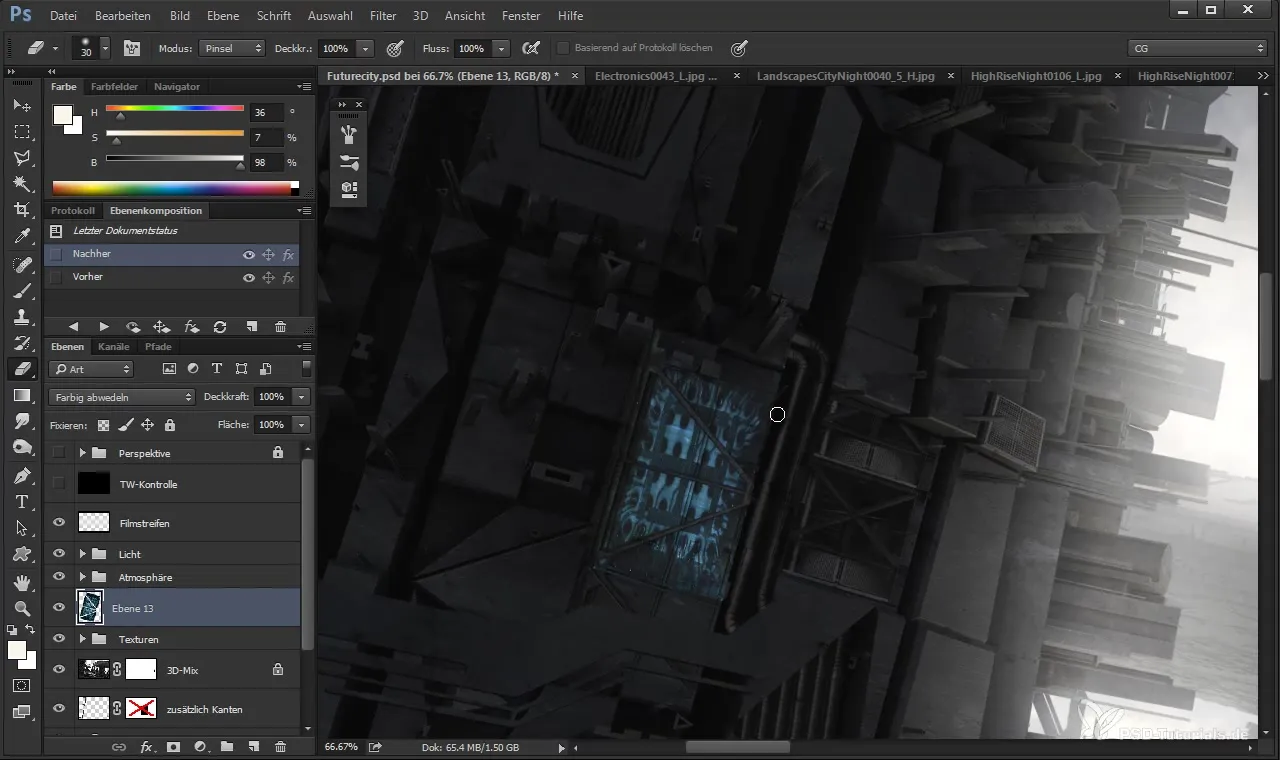
5. 他のライトテクスチャを使用
ライトテクスチャ要素を一つ使用したら、家や他のオブジェクトのようなさらなる要素に対してプロセスを繰り返してください。すべての要素がスタイル的に調和しており、ライトが調和して見えるように注意してください。
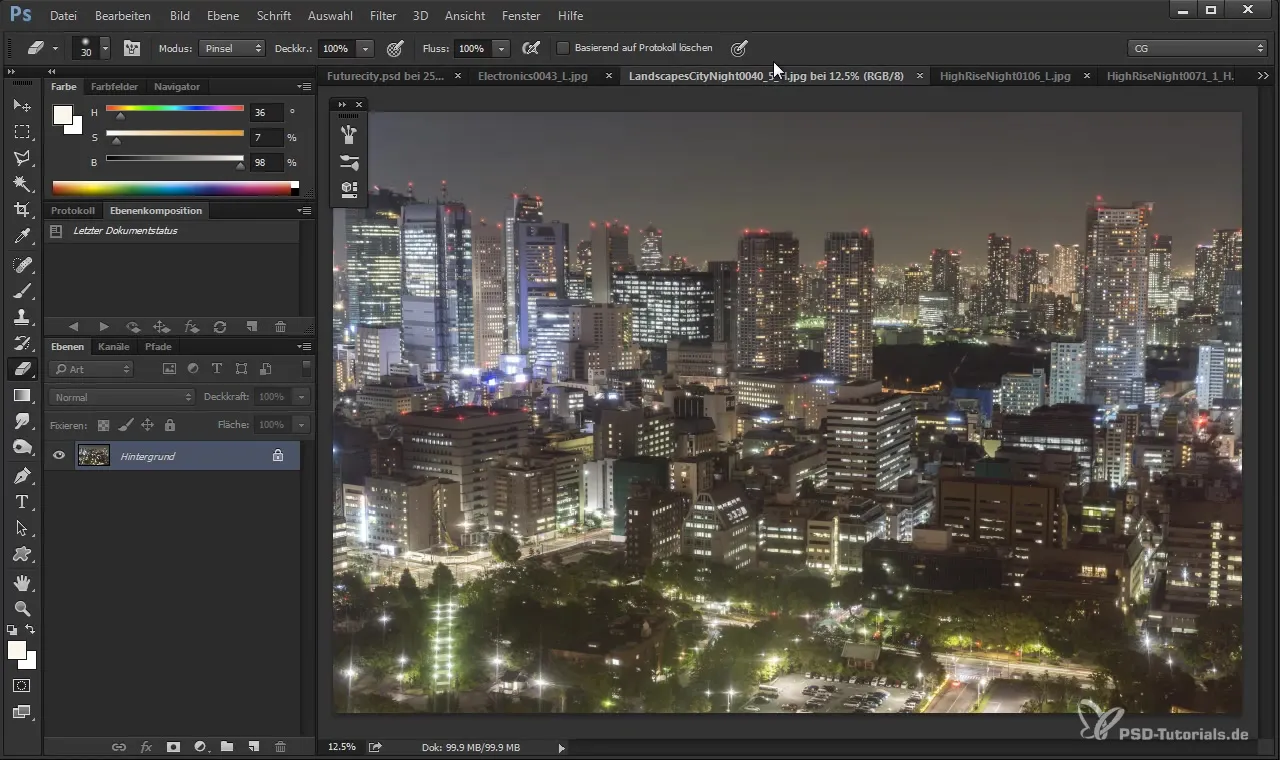
これにより、さまざまなライトテクスチャを組み合わせて魅力的な都市景観を設計することができます。「カラー焼き込み」モードを再度使用することで、一貫した外観を得ることができます。
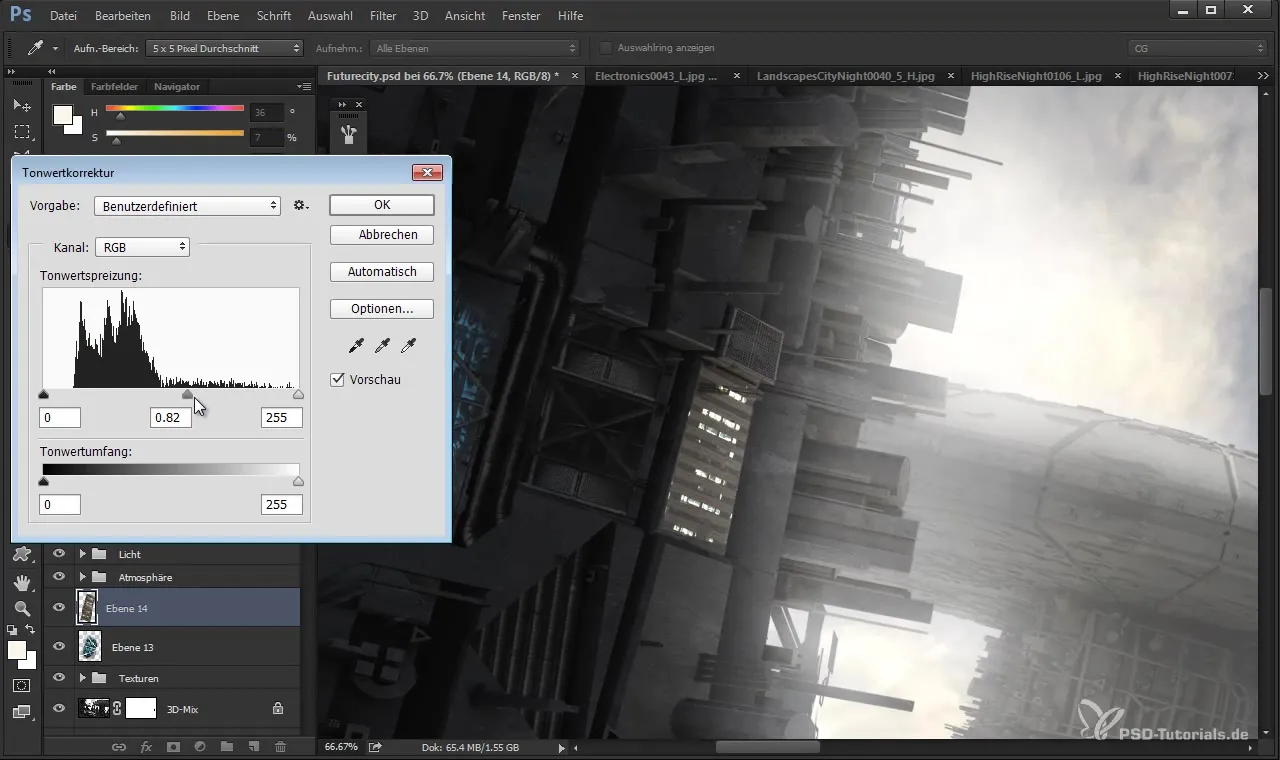
6. 最後の調整を行う
今、すべてを統合することができます。調整されたテクスチャが視点的に正確であることを確認し、アートワークを完成させるための最後の詳細を追加します。また、エッジを柔らかくするために消しゴムも使用して、全体の構成によりよく合うようにします。
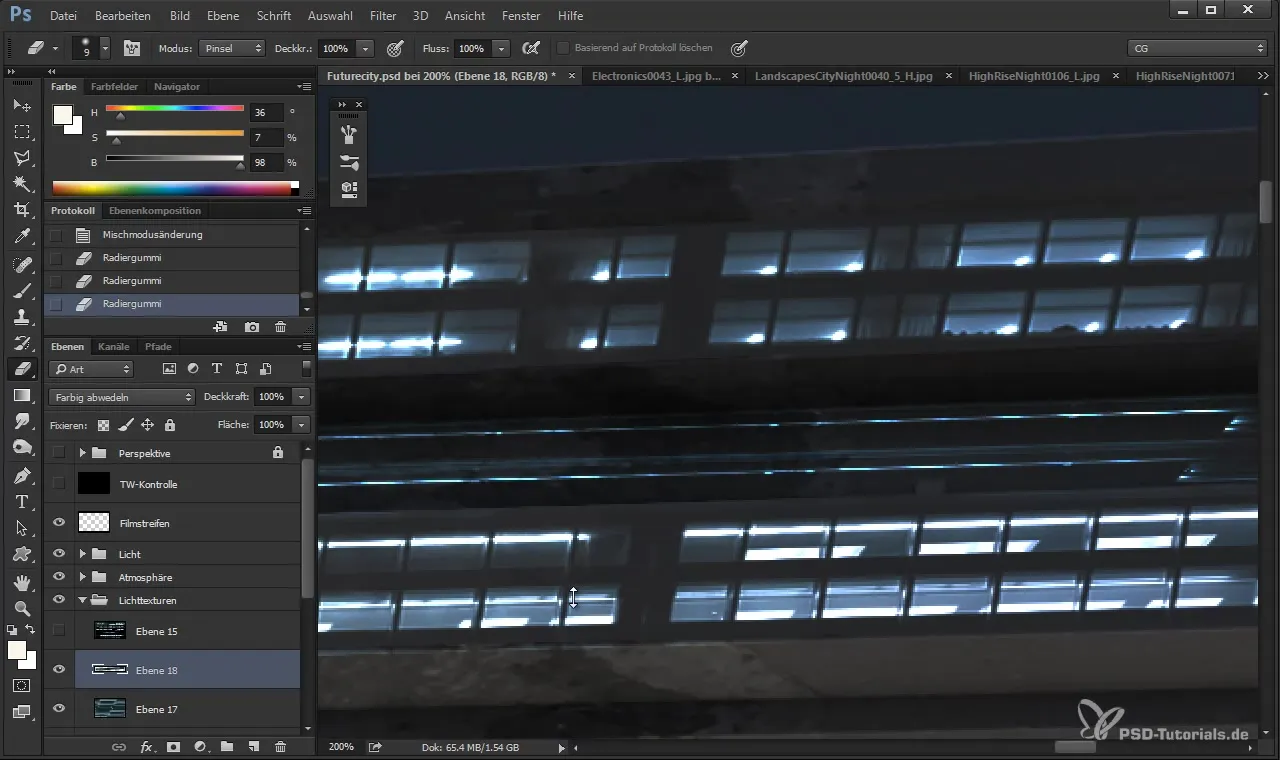
7. 終了とエクスポート
すべての調整を行いましたか?トーンカーブと要素の位置を確認します。必要に応じて、さまざまなライト効果を試して、シーンをより生き生きとさせることができます。
最終結果に満足したら、モデルを他の使用やプレゼンテーションのためにエクスポートしてください。
まとめ
3Dモデルにライト構造を挿入するには、正しい技術と細部への注意が必要です。上記の手順を使用すれば、プロジェクトに専門的なタッチを加える印象的な結果を得ることができます。レイヤーモード「カラー焼き込み」の使用が最も重要であり、フォトテクスチャからのライト情報だけを抽出して、信頼性のある雰囲気を作り出します。
よくある質問
適切なフォトテクスチャを選択するにはどうすればよいですか?あなたの3Dシーンに合うテクスチャを探し、ライト構造をシミュレートできるものを選んでください。
複数のライトテクスチャを同時に使用できますか?はい、さまざまなライトテクスチャを試してみて、より豊かな視覚効果を得るために組み合わせてください。
テクスチャの視点を変更するにはどうすればよいですか?Photoshopの変換ツールを使用して、テクスチャの視点を調整し、目に見えるエラーを修正します。
ライトテクスチャに最適なレイヤーモードは何ですか?「カラー焼き込み」は、ほとんどのケースでライト情報を強調表示するのに最適なモードです。
この技術はどのようなプロジェクトに適用できますか?この技術は多用途で、あらゆる3Dレンダリング、風景、建築ビジュアライゼーションに使用できます。


